Restaurer les charges de travail VMware avec NetApp Backup and Recovery
 Suggérer des modifications
Suggérer des modifications


Restaurez les charges de travail VMware à partir d'instantanés, d'une sauvegarde de charge de travail répliquée sur un stockage secondaire ou de sauvegardes stockées dans un stockage objet à l'aide de NetApp Backup and Recovery.
Vous pouvez restaurer des charges de travail à partir de différents emplacements de départ :
-
Restaurer à partir d'un emplacement principal (instantané local)
-
Restaurer à partir d'une ressource répliquée sur un stockage secondaire
-
Restaurer à partir d'une sauvegarde de stockage d'objets
Vous pouvez restaurer les données à ces points :
-
Restauration à l'emplacement d'origine : La machine virtuelle est restaurée à son emplacement d'origine, sur le même déploiement vCenter, le même hôte ESXi et la même banque de données. La machine virtuelle et toutes ses données ont été écrasées.
-
Restaurer vers un autre emplacement : Vous pouvez choisir un autre vCenter, hôte ESXi ou datastore comme cible de restauration pour la VM. Ceci est utile pour gérer différentes copies d'une même machine virtuelle situées à différents endroits et dans différents états.
Si la résilience aux ransomwares est activée pour un fichier de sauvegarde dans le stockage d'objets, vous êtes invité à exécuter une vérification supplémentaire avant la restauration. Nous vous recommandons d'effectuer l'analyse.

|
Vous devrez peut-être payer des frais supplémentaires à votre fournisseur de cloud pour accéder au fichier de sauvegarde. |
Comment fonctionne la restauration des charges de travail
Lorsque vous restaurez des charges de travail, les événements suivants se produisent :
-
Lorsque vous restaurez une charge de travail à partir d'un instantané local ou d'une sauvegarde distante, NetApp Backup and Recovery écrase la machine virtuelle d'origine si vous effectuez la restauration à l'emplacement d'origine, et crée une nouvelle ressource si vous effectuez la restauration à un emplacement alternatif.
-
Lorsque vous restaurez une charge de travail répliquée, vous pouvez la restaurer sur le système ONTAP local d'origine ou sur un autre système ONTAP local.
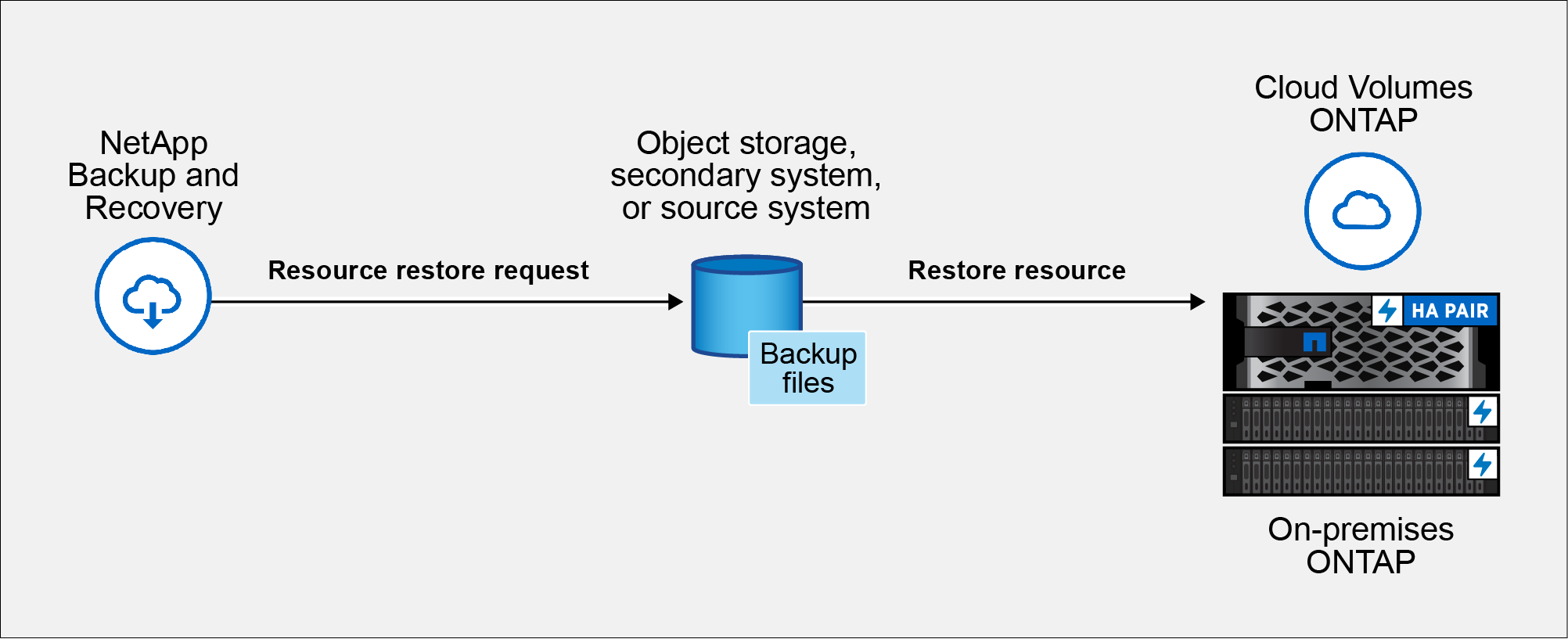
-
Lorsque vous restaurez une sauvegarde à partir du stockage d’objets, vous pouvez restaurer les données sur le système d’origine ou sur un système ONTAP local.
À partir de la page Restaurer (Rechercher et restaurer), vous pouvez restaurer une ressource en recherchant l'instantané avec des filtres, même si vous ne vous souvenez pas de son nom exact, de son emplacement ou de sa dernière date connue.
Restaurer les données de charge de travail à partir de l'option Restaurer (Rechercher et restaurer)
Restaurez les charges de travail VMware à l’aide de l’option Restaurer. Vous pouvez rechercher l'instantané par son nom ou en utilisant des filtres.
Rôle de NetApp Console requis Visualiseur de stockage, super administrateur de sauvegarde et de récupération, rôle d'administrateur de restauration de sauvegarde et de récupération. "En savoir plus sur les rôles d'accès à la NetApp Console pour tous les services" .
-
Dans le menu NetApp Backup and Recovery , sélectionnez Restaurer.
-
Dans la liste déroulante située à droite du champ de recherche par nom, sélectionnez VMware.
-
Saisissez le nom de la ressource que vous souhaitez restaurer ou filtrez le vCenter, le centre de données ou la banque de données où se trouve la ressource que vous souhaitez restaurer.
Une liste de machines virtuelles correspondant à vos critères de recherche s'affiche.
-
Trouvez dans la liste la machine virtuelle que vous souhaitez restaurer, puis sélectionnez le bouton du menu des options correspondant à cette machine virtuelle.
-
Dans le menu qui s'affiche, sélectionnez Restaurer la machine virtuelle.
Une liste des instantanés (points de restauration) créés sur cette machine virtuelle s'affiche. Par défaut, les dernières captures d'écran sont affichées pour la période que vous sélectionnez dans le menu déroulant Période.
Pour chaque instantané, les icônes illuminées dans la colonne Emplacement indiquent les emplacements de stockage où l'instantané est disponible (stockage principal, secondaire ou objet).
-
Activez l'option correspondant à la capture d'écran que vous souhaitez restaurer.
-
Sélectionnez Suivant.
Les options de localisation de l'instantané apparaissent.
-
Sélectionnez la destination de restauration de l'instantané :
-
Local : Restaure l’instantané à partir de l’emplacement local.
-
Secondaire : Restaure l’instantané à partir d’un emplacement de stockage distant.
-
Stockage d'objets : Restaure l'instantané à partir du stockage d'objets.
Si vous choisissez un stockage secondaire, sélectionnez l'emplacement de destination dans la liste déroulante.
-
-
Sélectionnez Suivant pour continuer.
-
Choisissez la destination et les paramètres de restauration :
Sélection de la destination
Lors de la restauration à l'emplacement d'origine, vous ne pouvez pas modifier le vCenter de destination, l'hôte ESXi, le datastore ou le nom de la VM. La machine virtuelle d'origine est écrasée lors de l'opération de restauration.
-
Sélectionnez le volet Emplacement d'origine.
-
Choisissez parmi les options suivantes :
-
Section Options de pré-restauration :
-
Script : Activez cette option pour automatiser des tâches supplémentaires en exécutant un script personnalisé avant le début de l’opération de restauration. Saisissez le chemin d'accès complet au script à exécuter ainsi que les arguments qu'il accepte.
-
-
Section Options après restauration :
-
Redémarrer la machine virtuelle : Activez cette option pour redémarrer la machine virtuelle une fois l’opération de restauration terminée et après l’application du script post-restauration.
-
Post-scriptum : Activez cette option pour automatiser des tâches supplémentaires en exécutant un script personnalisé une fois la restauration terminée. Saisissez le chemin d'accès complet au script à exécuter ainsi que les arguments qu'il accepte.
-
-
-
Sélectionnez Restaurer.
Lors de la restauration vers un autre emplacement, vous pouvez modifier le vCenter de destination, l'hôte ESXi, le datastore et le nom de la VM pour créer une nouvelle copie de la VM dans un emplacement différent ou avec un nom différent.
-
Sélectionnez le volet Emplacement alternatif.
-
Saisissez les informations suivantes :
-
Section Paramètres de destination :
-
Nom de domaine complet (FQDN) ou adresse IP du serveur vCenter : Sélectionnez le serveur vCenter sur lequel vous souhaitez restaurer l’instantané.
-
Hôte ESXi : Sélectionnez l’hôte sur lequel vous souhaitez restaurer l’instantané.
-
Réseau : Sélectionnez le réseau sur lequel vous souhaitez restaurer l’instantané.
-
Banque de données : Dans la liste déroulante, sélectionnez le nom de la banque de données dans laquelle vous souhaitez restaurer l’instantané.
-
Nom de la machine virtuelle : Saisissez le nom de la machine virtuelle sur laquelle vous souhaitez restaurer l’instantané. Si le nom correspond à une machine virtuelle qui existe déjà dans la banque de données, Backup and Recovery rend le nom unique en y ajoutant un horodatage actuel.
-
-
Section Options de pré-restauration :
-
Script : Activez cette option pour automatiser des tâches supplémentaires en exécutant un script personnalisé avant le début de l’opération de restauration. Saisissez le chemin d'accès complet au script à exécuter ainsi que les arguments qu'il accepte.
-
-
Section Options après restauration :
-
Redémarrer la machine virtuelle : Activez cette option pour redémarrer la machine virtuelle une fois l’opération de restauration terminée et après l’application du script post-restauration.
-
Post-scriptum : Activez cette option pour automatiser des tâches supplémentaires en exécutant un script personnalisé une fois la restauration terminée. Saisissez le chemin d'accès complet au script à exécuter ainsi que les arguments qu'il accepte.
-
-
-
Sélectionnez Restaurer.


